Como parar as atualizações do Windows 10 em andamento
O que saber
- Vamos para Painel de controle > Sistema e Segurança > Segurança e Manutenção > Manutenção > Parar manutenção.
- Desligue as atualizações automáticas do Windows para cancelar todas as atualizações em andamento e evitar atualizações futuras.
- No Windows 10 Pro, desative as atualizações automáticas no Editor de Política de Grupo do Windows.
Este artigo explica como cancelar uma atualização do Windows que já está em andamento. As instruções se aplicam a Windows 10 Edições Home e Pro.
Como cancelar uma atualização do Windows após o download
Se você ainda não atingiu o ponto em que a atualização do Windows 10 está sendo instalada, mas seu PC baixou o arquivo e as opções de desligar e redefinir mudaram para Atualizar e desligar e Atualizar e reiniciar, você ainda pode interromper essas atualizações antes que elas entrem em vigor. Você só precisa interromper a "manutenção" do próprio Windows.
-
Abra o Painel de Controle e selecione Sistema e Segurança na lista de opções do menu.

-
Selecione Segurança e Manutenção.
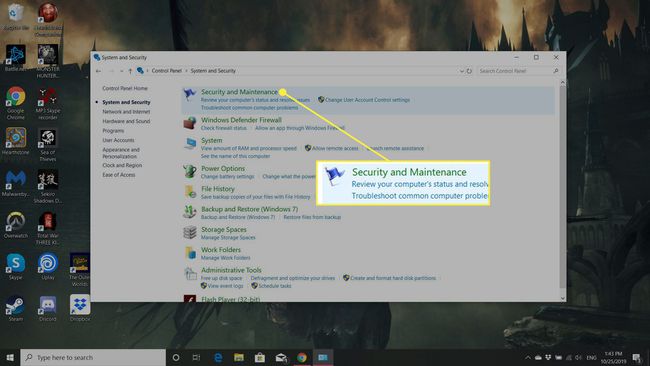
-
Selecione Manutenção para expandir suas opções.
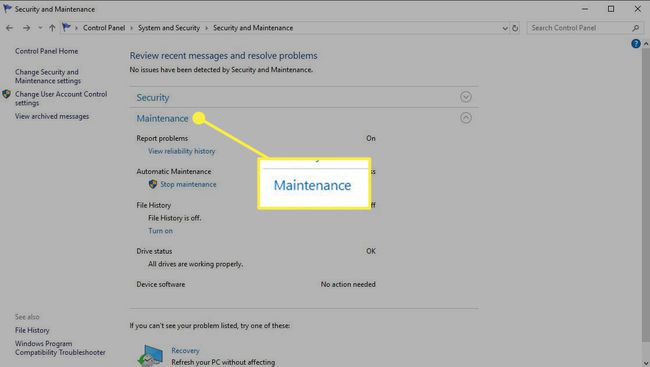
-
Sob o título Manutenção Automática, selecione PareManutenção.
Você pode sempre reativar a manutenção para iniciar o processo de atualização novamente. Siga as etapas acima, mas em vez de selecionar Parar manutenção, selecione Iniciar manutenção em vez de.
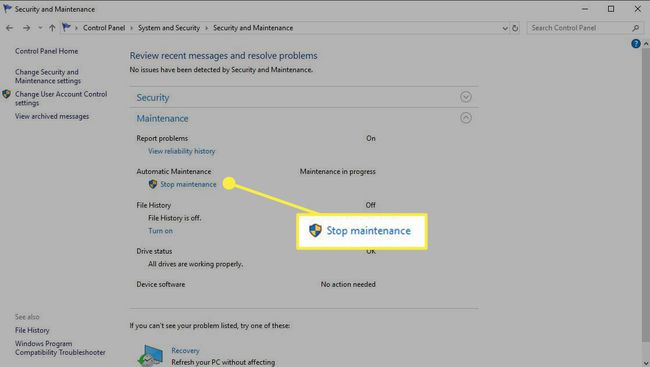
Como cancelar atualizações do Windows 10 indefinidamente
Se o método acima não funcionar ou se você quiser ter certeza de que as atualizações não serão aplicadas em nenhum momento no futuro imediato, você pode desligue as atualizações automáticas do Windows inteiramente. Isso também deve cancelar todas as atualizações do Windows 10 em andamento.
Para reverter o processo e permitir que as atualizações sejam baixadas e instaladas automaticamente novamente, siga as etapas acima. Mas, depois de selecionar Propriedades, defina o tipo de inicialização para Automático. Se você deseja acionar uma verificação de atualização, selecione Começar do menu também.
Como cancelar o Windows Update no Windows 10 Professional
Os usuários do Windows 10 Professional têm um método adicional que podem usar para interromper as atualizações do Windows 10 em andamento: o Editor de Política de Grupo do Windows 10. Ele pode fornecer uma maneira alternativa de interromper uma atualização que alguns podem achar preferível.
Isso não está disponível na edição Windows Home, portanto, a menos que tenha certeza de que possui o Windows 10 Professional, pule esta seção.
pressione Chave do Windows+R, então digite gpedit.msc, então selecione OK.
Vamos para Configuração do Computador > Modelos Administrativos > Componentes do Windows > atualização do Windows.
Pesquise e selecione uma entrada chamada Configurar atualizações automáticas.
-
Usando as opções de alternância no lado esquerdo, selecione Desabilitado.
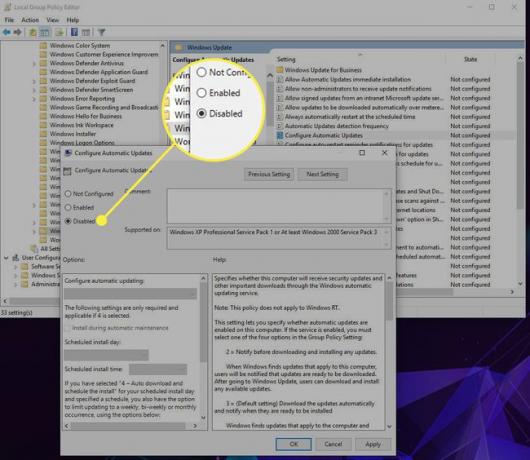
-
Selecione Aplicar, então selecione OK.

Uma nota sobre como interromper as atualizações do Windows 10 em andamento
Se o seu PC já começou a instalar a atualização (ou seja, está em uma tela azul com uma porcentagem de progresso e diz explicitamente para você não desligar o computador), ouça. Por mais que seja tentador apertar o botão liga / desliga para fazer seu PC funcionar novamente e interromper a atualização, você corre o risco de danificar a instalação do Windows, o que pode tornar o sistema inutilizável.
Em vez disso, deixe a atualização terminar e, em seguida, desinstale-a ou use Várias opções de reversão e redefinição do Windows 10 para voltar ao que era antes do início da atualização.
